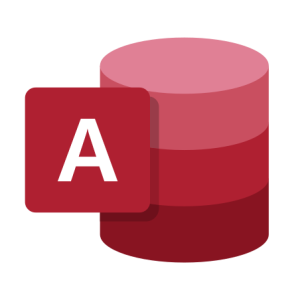Этот товар снят с продаж
Описание продукта
Microsoft Access 2019 — многофункциональная платформа реляционной интерактивной СУБД с оптимизированной логикой программирования, c управлением базой бизнес-данных (BDC, Business Data Catalog), готовыми шаблонами, веб-базами и другими эффективными инструментами для обработки и анализа больших объёмов данных.
Новые диаграммы для наглядного представления данных
Выберите одну из 11 новых диаграмм и упростите понимание данных, хранящихся в формах и отчетах. Сопоставьте поля с размерами диаграммы и отследите изменения мгновенно.
- Гистограммы
В гистограмме категории отображаются вдоль горизонтальной оси (свойствоAxis (категория) ), а значения — вдоль вертикальной оси (значения (ось Y) ). - Графики
В графике категории равномерно распределяются вдоль горизонтальной оси (свойстваоси ), а значения равномерно распределяются вдоль вертикальной оси (значений (оси Y) ). - Линейчатые диаграммы
В линейчатой диаграмме категории организованы по вертикальной оси (значения свойству оси Y), а значения упорядочены по горизонтальной оси (свойствоAxis (категория) ). Линейчатые диаграммы в обратном направлении — это нормальное положение измерений осей и значений. - Круговые диаграммы
В круговой диаграмме категории представлены в виде секторов круговой диаграммы (свойствоAxis (категория) ). Значения данных (свойстваоси Y) суммируются в процентах до целого, отображаемого в виде круга. - Комбинированные диаграммы
В комбинированной диаграмме объединяется несколько типов диаграмм, таких как гистограмма с группировкой и график, для отображения разных, но связанных данных.
Поддержка больших чисел (bigint)
Тип данных для больших чисел хранит неденежные числовые значения и совместим с типом данных SQL_BIGINT в ODBC. С помощью этого типа данных можно рационально подсчитывать большие числа.
Вы можете добавить поле такого типа в таблицу Access, а также создать связь с данными или импортировать их из баз данных, содержащих данные соответствующего типа, например bigint в SQL Server.
Чтобы использовать поддержку типа данных больших чисел при связывании с внешними источниками или импорте данных из них, необходимо сперва установить этот параметр в диалоговом окне параметров Access. Выберите элементы Файл > Параметры > Текущая база данных. Внизу диалогового окна параметров есть раздел Параметры поддержки типов данных. Установите параметр Поддержка типа данных BigInt для связанных/импортированных таблиц.
Обратная поддержка в dBASE
Мы рады узнать, что мы перейдем к поддержке файлов dBASE (DBF) в Access. Вы можете импортировать данные из файлов dBASE в Access, а также экспортировать их в файлы dBASE.
Дополнительные сведения об импорте данных см. в статье Связывание с данными из файла dBASE и их импорт.
Дополнительные сведения об экспорте данных из Access в файлы dBASE см. в статье Экспорт данных в файл dBASE.
Сортировка страницы свойств
Не удается отыскать определенное свойство среди множества других на странице свойств? Теперь на этой странице можно выполнять сортировку для форм и отчетов. Поиск на странице свойств еще никогда не был проще. Формы и отчеты содержат множество свойств, распределенных по нескольким вкладкам, и иногда найти нужное довольно трудно. Если вы знаете имя необходимого свойства, его будет легче найти, отсортировав список.
Откройте страницу свойств для форм и отчетов, находясь в режиме конструктора, и в правом верхнем углу появится кнопка сортировки. По умолчанию без сортировки свойства отображаются в первоначальном порядке, в котором вы привыкли видеть их в Access.
Нажмите кнопку Сортировать, и Access отсортирует список в алфавитном порядке.
Нажмите кнопку Сортировать снова, чтобы восстановить сортировку по умолчанию.
Новое свойство "имя метки" для элементов управления
<div suplined"="" xmlns:antixss="urn:AntiXSSExtensions">Мы добавили новое свойство "Имя метки", которое позволяет связывать элементы управления "Надпись" с другими элементами управления. Раньше, чтобы связать элемент управления "Надпись", приходилось вырезать его и вставлять в другой элемент управления. Теперь благодаря новому свойству "Имя метки" достаточно просто ввести имя элемента управления "Надпись".
Связывание имени метки с элементом управления повышает удобство работы, так как специальные возможности могут определять такую связь.
Логика восстановления подключения ODBC
<div suplined"="" xmlns:antixss="urn:AntiXSSExtensions">Когда Access теряет подключение ODBC к внешнему источнику данных, пользователям необходимо закрыть и снова открыть базы данных Access, чтобы продолжить работу с объектами, которые используют информацию из этих источников. Access не пытается восстановить потерянное подключение, даже если оно снова доступно, а пользователи не могут заставить программу снова подключиться к этому внешнему источнику данных.
Мы улучшили этот процесс. Теперь, если Access теряет подключение ODBC к внешнему источнику данных, программа пытается подключиться к нему автоматически. При этом будет происходить следующее:
-
Если Access теряет подключение ODBC к внешнему источнику внешних данных, который вы пытаетесь использовать, появится сообщение об ошибке с описанием сбоя.
-
Теперь Access пытается подключиться к внешнему источнику данных автоматически при выполнении операций, для которых требуется такое подключение. Если повторная попытка окажется успешной, вы сможете продолжить работу с информацией и объектами баз данных. При этом закрывать и снова открывать Access не понадобится.
-
Если при повторной попытке подключения произойдет ошибка, вы не сможете работать с объектами, использующими потерянные внешние источники данных. Однако вы можете продолжить работу с другими компонентами базы, которые не зависит от недоступных источников.
-
Если вы снова попытаетесь использовать данные или другие объекты, которые зависят от подключения к внешним данным, Access опять попытается восстановить подключение к внешнему источнику.
Улучшения Специальных возможностей
<div suplined"="" xmlns:antixss="urn:AntiXSSExtensions">Мы работаем над тем, чтобы улучшить специальные возможности доступа для всех пользователей. В Access 2019 вы увидите множество новых улучшений в альбоме Access.
Ниже приведено несколько улучшений, которые можно увидеть при использовании экранного диктора Windows и других специальных возможностей.
- Состояние полей подСтановок и полей со списком (свернутое или развернутое) теперь можно распознать и прочитать.
- Все строки подСтановки и поля со списком, если теперь можно распознать и прочитать несколько столбцов.
- Имя группы параметров, а также состояние параметра (выбор или Отмена) в диалоговом окне теперь могут быть распознаны и прочитаны.
- Значок стрелки меню фильтра для столбца таблицы теперь можно распознать и прочитать.
- В режиме сканирования экранного диктора Windows теперь можно переходить к переключателям с помощью клавиш СТРЕЛКА ВЛЕВО и СТРЕЛКА ВПРАВО, а также включать и отключать их, нажимая клавишу ВВОД или ПРОБЕЛ.
- С помощью экранного диктора и других специальных возможностей можно прослушать дополнительные элементы управления, которые вызываются в формах, отчетах и таблицах.
- С помощью экранного диктора и других специальных возможностей теперь удобно читать имена столбцов в таблицах, запросах и формах.
- Улучшено речевое сопровождение и другие специальные возможности при переводе фокуса на элемент управления в разделе формы.
Ниже приведено несколько улучшений, которые можно увидеть при использовании режима высокой контрастности Windows.
- Теперь отображается кнопка "Фильтр" на панели навигации записей в нижней части таблицы или формы.
- Вкладка Сохраненные операции импорта в диалоговом окне Задачи управления даннымитеперь отображается правильно и видна при редактировании текста.
- Формы и отчеты, которые отображаются в режиме высокой контрастности, например в заголовках столбцов таблицы, элементах управления с кнопками и цвете текста ячеек в таблицах.
Другие улучшения возможностей доступа в Access
- Теперь можно создать таблицу, нажав клавиши ALT+H. Чтобы открыть меню фильтра столбца таблицы, можно нажать клавишу Q. Диалоговое окно "Найти и заменить" теперь можно открыть нажатием клавиш FD.
- Теперь с помощью клавиш F6 и SHIFT+F6 можно циклически переходить между всеми разделами во всплывающих формах.
Проще редактировать новый элемент списка значений
<div suplined"="" xmlns:antixss="urn:AntiXSSExtensions">Мы добавили новое сочетание клавиш, которое упрощает открытие диалогового окна "Изменение элементов списка" при работе с полями со списками значений в формах Access.
Если источником данных для поля со списком служит список значений и вы задали для свойства "Разрешить изменение списка значений" значение "Да", то вы можете использовать это новое сочетание клавиш. Установив фокус на поле со списком в режиме формы, нажмите клавиши CTRL+E, чтобы открыть диалоговое окно "Изменение элементов списка".
Улучшения в окне помощника
<div suplined"="" xmlns:antixss="urn:AntiXSSExtensions">Поле Что вы хотите сделать? в верхней части ленты обновлено: мы улучшили поиск, содержимое справки и рекомендации, чтобы вы могли находить интересующую информацию еще быстрее. Теперь при поиске задачи, функции или ответа на вопрос вам будут предлагаться различные варианты. Если задача простая, Access поможет выполнить ее прямо в области "Помощник". В противном случае будет выведена справочная статья, которая должна вам помочь. Проверьте сами, как легко теперь находить нужные сведения и решать возникающие задачи.
Упрощенное изменение размера объектов в окнах конструктора
<div suplined"="" xmlns:antixss="urn:AntiXSSExtensions">Мы слышали ваши отзывы о том, что изменение размера объектов таблицы в окнах "конструктор запросов" и "связи" является сложной задачей. Мы отслеживаем вашу обратную связь и сделали область, которую можно щелкнуть для границ, проще для захвата мыши. Теперь вы можете легко зафрагментировать и изменить размер границы таблиц с помощью мыши в этих окнах.
Мы также слышали Отзывы о том, что при использовании мыши не было сложно переносить всплывающие формы. Аналогичным образом мы сделали область, с помощью которой можно будет легко захватиться с помощью мыши в таких сценариях. Теперь вы можете легко задвинуть и изменить размер границы таблиц с помощью мыши и передвигать всплывающие формы.
Улучшения прокрутки области навигации
<div suplined"="" xmlns:antixss="urn:AntiXSSExtensions">Мы прислушались к отзывам пользователей о том, что прокрутка списка объектов в области навигации в режиме высокого разрешения приводила к неожиданным результатам. Теперь эта панель улучшена: прокрутка больше не прерывается при использовании области навигации в режиме высокого разрешения.
О производителе

Корпорация Microsoft разрабатывает и выпускает широкий спектр программных продуктов. В их число входят настольные и сетевые операционные системы, серверные приложения для клиент-серверных сред, настольные бизнес-приложения и офисные приложения для пользователей, интерактивные программы и игры, средства для работы в сети интернет и инструменты разработки.